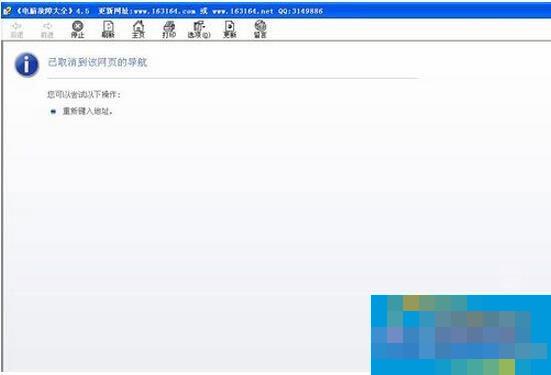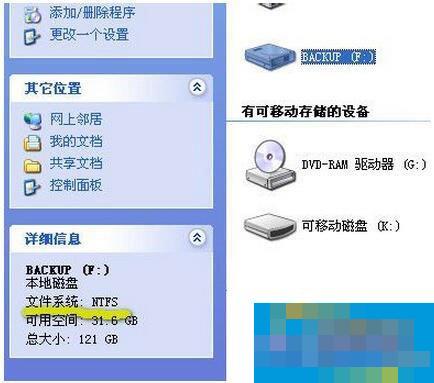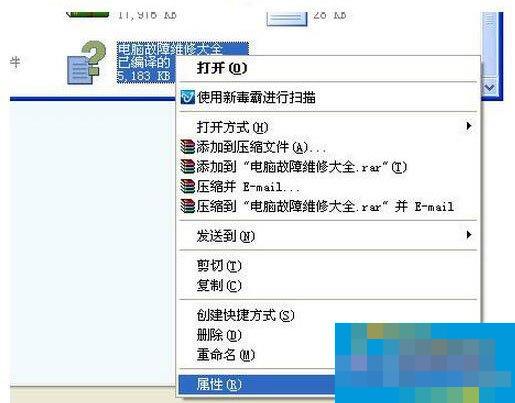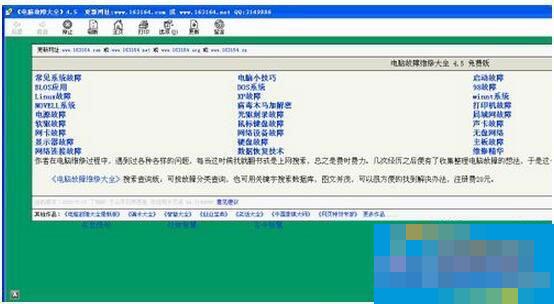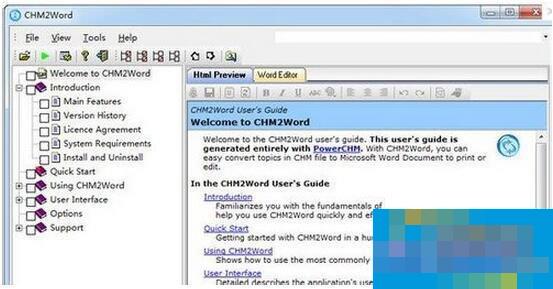WinXP系统CHM文件打不开怎么办?
时间:2017-05-24来源:华军资讯作者:漩涡鸣人
CHM文件是一种常见的HTML文件,它是以电子书的形式进行展示的。所以很方便用户进行阅读,但是不少用户反映说从网上下载下来的CHM文件不能打开,那么当你遇到WinXP系统CHM文件打不开该怎么办呢?今天华军小编给大家带来简单易懂的解决方法,精心挑选的内容希望大家多多支持、多多分享,喜欢就赶紧get哦!
方法/步骤:
1、当从网上兴冲冲下好CHM文件后,双击打开,却出现如下画面。
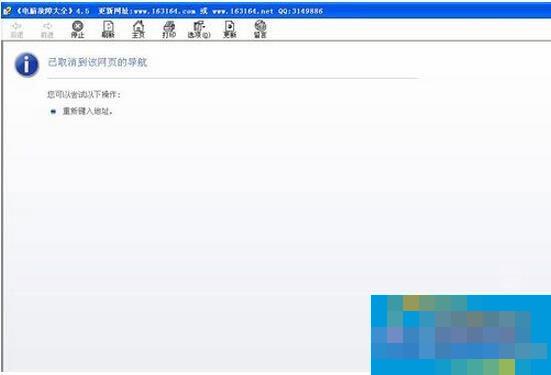
2、这个原因是CHM文件被阻止显示了,CHM文件在NTFS格式的硬盘里的时候就会被阻止显示。我们返回我的电脑,点中我们存放文件的硬盘,左边的信息显示文件系统为NTFS格式。
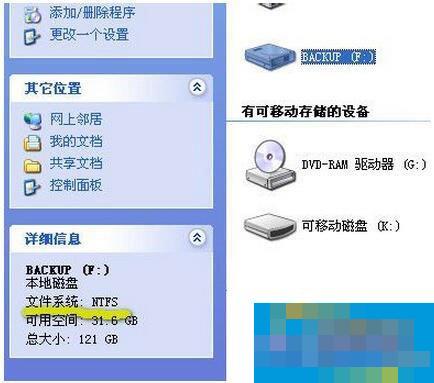
3、我们右击选中CHM文件,选属性。
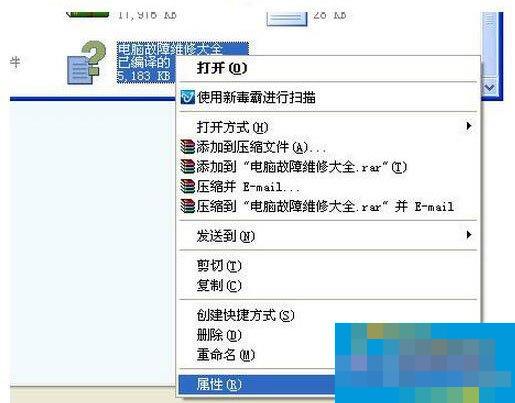
4、在属性里看到安全,点击“解除锁定”。

5、再点击应用,我们再次双击打开CHM文件,就可以打开了,如图。
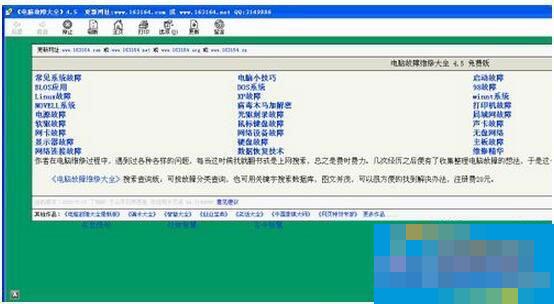
6、当然以上方法解决不了的话,也可以借助第三方软件,将CHM文件转成TXT或WORD格式进行阅读。
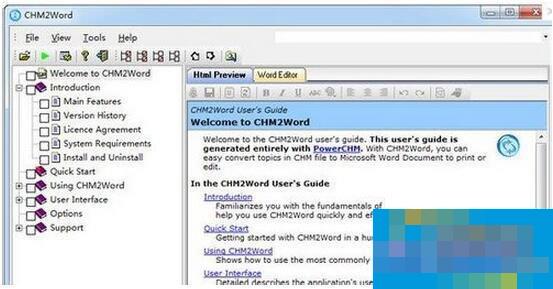
WinXP系统CHM文件打不开的解决方法就讲到这里了,大家首先要对下载下来的CHM文件进行解除锁定,然后再打开,如果还是不能打开的话,建议下载一些转换软件,然后进行转换之后在打开。
热门推荐
-
系统兔一键重装大师
版本: v2.6.0.0大小:35.99MB
系统兔一键重装大师是一款功能强大且操作简便的系统重装工具,专为普通用户设计,支持主流Windows系统(如XP、W...
-
小鱼一键重装系统大师
版本: 12.5.49.2007大小:36.42 MB
小鱼一键重装系统大师是一款专为电脑用户设计的系统重装工具,主打“一键操作”与“智能化处理”。它通过简...
-
GPU-Z 绿色免费版
版本: 2.68.0大小:14.39MB
GPU-Z绿色免费版是一款无需安装的专业显卡检测工具,可直接运行。它能深度识别GPU型号、核心参数、驱动版本...
-
GPU-Z(显卡信息识别工具)
版本: 2.68.0大小:14.39MB
GPU-Z是一款专业、权威的显卡信息识别与监控软件,由TechPowerUp开发。它能深度检测并显示显卡的核心规格、...
-
GPU-Z 免费版
版本: 2.68.0大小:10.87 MB
GPU-Z是权威的显卡硬件识别与监测工具,专为硬件爱好者、超频玩家和系统诊断设计。它能精确检测并显示显卡...